Il calcolo percentuale è un’operazione che incontriamo spesso, sia nella vita personale sia nella vita aziendale. Come visto negli articoli precedenti il foglio Excel è uno strumento molto comodo anche per questo genere di calcoli, in questo articolo riportiamo un po’ di esempi pratici, che come al solito si possono poi scaricare.
Calcolo percentuale: quattro esempi col foglio Excel
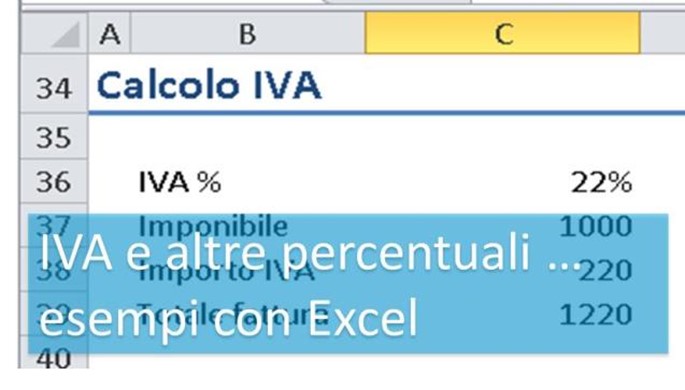
Esempio 1: calcolo IVA
Come anticipato negli articoli precedenti, il calcolo percentuale non è altro che un modo per esprimere quanto vale “una parte” rispetto a un “tutto”. Di conseguenza dire che a un imponibile va aggiunto il 22% di IVA sta ad esprimere che la tassa vale poco più di un quinto del valore, e di conseguenza fatto 100 EUR l’imponibile ne vanno aggiunti 22.
Per generalizzare l’operazione, prendiamo il nostro foglio Excel e inseriamo le formule di calcolo IVA con questi passi:
- Selezionare la cella C36, applicare il formato percentuale (puoi vedere come si fa nell’articolo: Calcolo percentuale: Excel cosa offre?) e digitare 22;
- In C38 digitare =C36*C37
Adesso se inseriamo in C37 un valore qualsiasi il foglio Excel aggiorna da solo il calcolo IVA in C38. Per completare le cose adesso possiamo selezionare C39 e digitare =C38+C37, poi aggiungiamo le scritte “imponibile”, “Iva percentuale”, “Importo IVA”, “Totale fattura” a fianco delle celle e otteniamo il risultato dell’immagine più sotto: un semplicissimo foglio Excel per calcolare la percentuale IVA di un qualsiasi imponibile.

Naturalmente anche modificando l’aliquota, il calcolo IVA si aggiorna di conseguenza.
Esempio 2: scorporo IVA con percentuale nota
Un altro calcolo percentuale che può servire è il seguente: dato un importo totale ricavare il valore imponibile e quello dell’IVA. Per farlo dobbiamo ragionare sul fatto che il totale lordo è composto da: PrezzoLordo = PrezzoNetto + IVASulNetto, ma siccome l’IVA è in percentuale possiamo dire:
- PrezzoLordo = PrezzoNetto + IVA/100 * PrezzoNetto
- Che equivale a PrezzoLordo = (1 + IVA/100) * PrezzoNetto
- E di conseguenza PrezzoNetto = PrezzoLordo / (1 + IVA/100)
Cosa che andiamo subito a riportare nel foglio Excel; sotto la parte appena fatta per il calcolo IVA andiamo a mettere queste formule:
- Selezionare C43, applicare il formato percentuale e poi digitare 22 (il foglio Excel si arrangia da solo a trasformarlo in 22/100, per approfondire puoi vedere l’articolo: Calcolo percentuale: Excel cosa offre?);
- Selezionare C44 e digitare la formula =C46/(1+C43)
In questo modo abbiamo ottenuto l’imponibile, adesso calcoliamo il valore dell’IVA andando a digitare in C44 la funzione =C46-C45 (come sempre alla fine dell’articolo si può scaricare un foglio con tutti gli esempi).
Esempio 3: scorporo IVA con valore noto
Caso simile al precedente, però stavolta conosciamo l’importo applicato e vogliamo calcolare la percentuale IVA. Utilizziamo lo stesso foglio Excel andando a scrivere più in basso, per ottenere il risultato in figura dobbiamo inserire:
- In C52 ricaviamo l’imponibile con la formula =C53-C52
- In C50 per calcolare l’aliquota = C52/C51 e poi naturalmente applichiamo di nuovo il formato percentuale;

Esempi vari: calcolo percentuale di sconto, scorporo dello sconto
E’ molto simile al calcolo dell’IVA; anche qui ragioniamo su due casi: conosciamo il prezzo di partenza e la percentuale di sconto e vogliamo sapere il prezzo finale, oppure vogliamo controllare che il prezzo finale sia congruente con lo sconto dichiarato.
Utilizzando il foglio Excel di prima con il solito schema, non dobbiamo fare altro che moltiplicare il prezzo di listino per lo sconto/100 (o nel formato percentuale di Excel) per ottenere il valore dello sconto, e poi sottrarlo dal prezzo iniziale.

Viceversa se vogliamo inserire prezzo inziale e prezzo finale e lasciare al foglio Excel il calcolo percentuale possiamo usare le formule come riportato nelle immagini più sotto.


------------------------------------------------------------------------------------------------------------------
Clicca qui per scaricare il foglio excel con gli esempi discussi in questo articolo.
------------------------------------------------------------------------------------------------------------------
Altri articoli che ti potrebbero interessare:
------------------------------------------------------------------------------------------------------------------
Domande? Commenti? Mandaci un messaggio: info@pianificazioneintelligente.com oppure attraverso la nostra pagina facebook.
------------------------------------------------------------------------------------------------------------------
Vuoi essere aggiornato sui nuovi aritcoli? Iscriviti alla nostra newsletter.
------------------------------------------------------------------------------------------------------------------
Naviga tutti gli articoli sul foglio Excel






